Windows est la première plateforme PC à vous fournir une assistance centralisée en matière d'IA. Avec Microsoft Copilot (anciennement Bing Chat), Copilot dans Windows vous aide à trouver des réponses et des inspirations sur le web, favorise la créativité et la collaboration, et vous aide à vous concentrer sur la tâche à accomplir. Faites-en plus avec Copilot dans Windows !
Important :
-
Copilot dans Windows est actuellement disponible en préversion. Nous continuerons à expérimenter de nouvelles idées et méthodes à l’aide de vos commentaires.
-
Copilot dans Windows (en préversion) est disponible sur certains marchés mondiaux et sera progressivement étendu à d’autres marchés. En savoir plus.
-
Chez Microsoft, nous sommes guidés par nos principes d’IAhttps://www.microsoft.com/ai/our-approach, notre norme d’IA responsable et des décennies de recherche sur l’IA, la mise en place et la préservation de la confidentialité du Machine Learning. La confidentialité et la sécurité des données sont un principe clé de l’IA responsable. Nous souhaitons aider nos clients à utiliser nos produits d'IA de manière responsable, en partageant nos connaissances et en établissant des partenariats fondés sur la confiance. Pour en savoir plus sur la façon dont Copilot dans Windows utilise vos données pour vous aider, consultez Copilot dans Windows : vos données et confidentialité.
Démarrage avec Copilot dans Windows
Pour commencer, appuyez sur + C, ou utilisez l'icône Copilot in Windows située à l'extrémité droite de la barre des tâches. Dans Windows, Copilot se connecte à Microsoft Copilot (anciennement Bing Chat) à l’aide du même compte compte Microsoft ou Microsoft Bing utilisé pour se connecter à Windows afin de fournir une assistance personnalisée et un accès à un large éventail de fonctionnalités.
Lorsque vous utilisez un compte professionnel ou scolaire, votre expérience peut être un peu différente. Pour plus d’informations, consultez la section Copilot dans Windows : comptes professionnels et scolaires.
Lorsque vous n’êtes pas connecté à l’aide d’un compte Microsoft ou Microsoft Entra, votre expérience sera limitée. Pour plus d’informations, consultez la section Copilot dans Windows : comptes locaux .

Interagir avec Copilot dans Windows
Copilot dans Windows est conçu pour améliorer votre productivité en toute transparence. Par défaut, il apparaît sous la forme d’une superposition de barre latérale sur le côté droit de l’écran, ce qui vous permet d’accéder à ses fonctionnalités sans interrompre votre flux de travail. Il fonctionne comme n’importe quelle autre application, ce qui offre la possibilité de l’utiliser en fonction des besoins.
Pour une expérience plus intégrée, vous pouvez opter pour le mode côte à côte en cliquant sur le bouton Afficher côte à côte situé dans le coin supérieur droit. Dans ce mode, Copilot s’exécute avec vos applications actives sans chevaucher votre contenu de bureau, garantissant ainsi un accès ininterrompu à votre travail et aux fonctionnalités de Copilot.
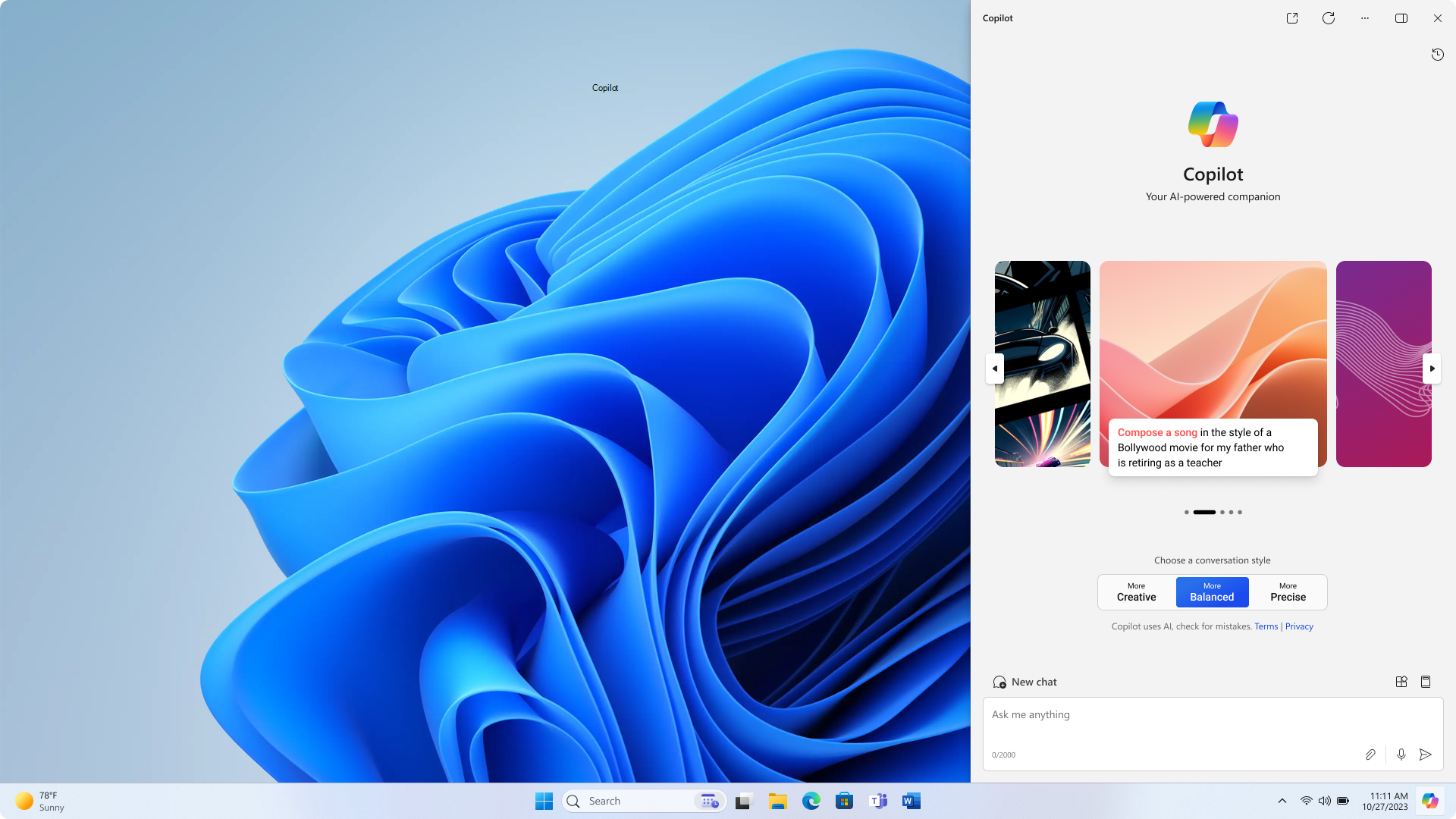
L’ouverture de Copilot dans Windows n’interfère pas avec l’utilisation de l’Alignement automatique; vous pouvez organiser vos fenêtres d’application ouvertes comme vous le souhaitez. Lorsque vous utilisez Alt + Tab pour concentrer l'attention sur une application spécifique à partir de Copilot dans Windows, utilisez + C</c3> pour rétablir la concentration sur Copilot dans Windows si nécessaire. Si vous devez fermer Copilot dans Windows, sélectionnez simplement l’élément en haut comme vous le feriez pour toute autre application. Lorsque vous rouvrez Copilot dans Windows, il s’ouvre exactement comme vous l’avez laissé avec votre contenu de conversation précédent intact. Copilot dans Windows respecte également votre thème Windows, y compris les thèmes à contraste élevé.
Conversation avec Copilot dans Windows
Vous pouvez poser à Copilot in Windows toute une série de questions, des plus simples aux plus complexes. Si vous souhaitez appeler votre famille à Chypre, vous pouvez rapidement vérifier l’heure locale pour vous assurer de ne pas les sortir du sommeil au milieu de la nuit. Vous souhaitez planifier un voyage pour leur rendre visite à Chypre ? Demandez à Copilot dans Windows de trouver des vols et des hébergements pour les vacances en milieu d’hiver. Pendant que vous tapez dans le volet de conversation, Microsoft Copilot fournit une aide à l'autocomplétion pour faciliter la conversation. Il suffit d'utiliser la touche Tab pour accepter le texte proposé. Pour commencer à zéro avec un nouveau thread de conversation, utilisez le bouton Nouvelle rubrique pour effacer votre conversation précédente.
Copilot dans Windows a la possibilité d’utiliser le contexte de Microsoft Edge pour améliorer la réponse. Vous pouvez lui demander de résumer une page web que vous affichez sans avoir à fournir l’adresse du site web ou copier et coller du texte long. Copilot dans Windows s’intègre au Presse-papiers et offre la possibilité de glisser et déplacer des images pour fournir une interaction enrichie, ce qui vous permet d’accomplir les choses plus rapidement.
Trois tonalités de conversation différentes sont disponibles pour Copilot dans Windows. Vous pouvez modifier le ton de la discussion en passant de Précis, qui se concentre sur des réponses plus courtes et plus axées sur la recherche, à Créatif, qui donne des réponses plus longues et plus descriptives. Le réglage intermédiaire, Équilibré, se situe entre les deux.
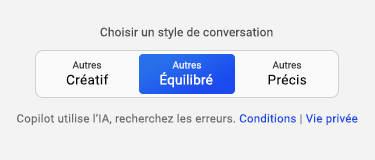
Copilot dans Windows peut vous aider à être plus efficace
Copilot dans Windows vous permet d’effectuer des tâches courantes et de modifier les paramètres dans Windows. Modifiez le thème de Windows pour passer du mode clair au mode sombre, activez Ne pas déranger ou ajoutez des appareils via Bluetooth. Vous pouvez même ouvrir des applications, organiser vos fenêtres d’application, etc.
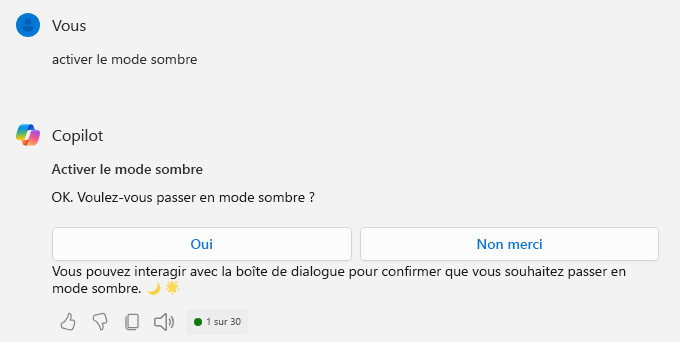
Modifier les paramètres Windows
Dans le volet de conversation, essayez l’une des options suivantes :
-
Activer le mode sombre
-
Couper le son
-
Modifier le papier peint
-
Activer le Bluetooth
-
Désactiver le son de mes notifications
Effectuer des tâches courantes
Dans le volet de conversation, essayez l’une des options suivantes :
-
Prendre une capture d’écran
-
Définir un minuteur de concentration pendant 30 minutes
-
Ouvrir l'Explorateur de fichiers
-
Ancrer mes fenêtres
-
Ajouter un clavier
-
Lancer la capture d’écran
-
Lancer une application
Lancer des utilitaires de résolution des problèmes
Dans le volet de conversation, essayez l’une des options suivantes :
-
Pourquoi mon audio ne fonctionne-t-elle pas ?
-
Mon appareil photo ne fonctionne pas
-
Je ne parviens pas à mettre à jour mon appareil
-
Nous n’avons pas pu connecter notre appareil Bluetooth
-
Nous ne parvenons pas à nous connecter au réseau Wi-Fi
Important :
-
Copilot dans Windows (en préversion) est disponible sur certains marchés mondiaux et sera progressivement étendu à d’autres marchés. En savoir plus. Les fonctionnalités de Copilot dans Windows 10 sont limitées et ont des exigences système spécifiques.
-
Le lancement de Copilot dans Windows 10 se fera de manière progressive, par le biais d'un déploiement contrôlé des fonctionnalités au cours des prochains mois. Si vous souhaitez tester Copilot dans Windows dès qu'il sera disponible, vous pouvez le faire en allant dans Paramètres > Mise à jour et sécurité > Windows Update, en activant «Obtenir les dernières mises à jourdès qu'elles sont disponibles », puis en vérifiant les mises à jour.
-
Les appareils de l'édition Windows 10 Pro sur la version 22H2 qui sont gérés par des organisations ne seront pas inclus dans le déploiement initial de Copilot dans Windows. Les appareils Windows 10 édition Entreprise et Éducation sur la version 22H2 ne seront pas non plus inclus dans le déploiement initial de Copilot in Windows.
-
-
Chez Microsoft, nous sommes guidés par nos principes d’IAhttps://www.microsoft.com/ai/our-approach, notre norme d’IA responsable et des décennies de recherche sur l’IA, la mise en place et la préservation de la confidentialité du Machine Learning. La confidentialité et la sécurité des données sont un principe clé de l’IA responsable. Nous souhaitons aider nos clients à utiliser nos produits d'IA de manière responsable, en partageant nos connaissances et en établissant des partenariats fondés sur la confiance. Pour en savoir plus sur la façon dont Copilot dans Windows utilise vos données pour vous aider, consultez Copilot dans Windows : vos données et confidentialité.
Démarrage avec Copilot dans Windows
Pour commencer, appuyez sur + C , ou utilisez l'icône Copilot in Windows située à l'extrémité droite de la barre des tâches. Si vous souhaitez afficher ou masquer l'icône de votre barre des tâches, cliquez avec le bouton droit de la souris sur la barre des tâches, puis sélectionnez le bouton Afficher le Copilot (aperçu) pour supprimer la coche de l'option.
Copilot dans Windows n'est actuellement pas pris en charge lorsque votre barre des tâches est située verticalement à droite ou à gauche de votre écran. Pour accéder à Copilot dans Windows 10, assurez-vous que votre barre des tâches est positionnée horizontalement en haut ou en bas de votre écran. Si vous ne voyez pas Copilot dans Windows, voir Comment obtenir Copilot dans Windows 10.
Copilot in Windows se connecte à Microsoft Copilot (anciennement Bing Chat) en utilisant le même compte Microsoft ou Microsoft Entra que celui utilisé pour se connecter à Windows.

Interagir avec Copilot sous Windows
Copilot dans Windows est conçu pour améliorer votre productivité en toute transparence. Par défaut, il apparaît sous la forme d’une superposition de barre latérale sur le côté droit de l’écran, ce qui vous permet d’accéder à ses fonctionnalités sans interrompre votre flux de travail. Il fonctionne comme n’importe quelle autre application, ce qui offre la possibilité de l’utiliser en fonction des besoins.
Pour une expérience plus intégrée, vous pouvez opter pour le mode côte à côte en cliquant sur le bouton Afficher côte à côte situé dans le coin supérieur droit. Dans ce mode, Copilot s’exécute avec vos applications actives sans chevaucher votre contenu de bureau, garantissant ainsi un accès ininterrompu à votre travail et aux fonctionnalités de Copilot.
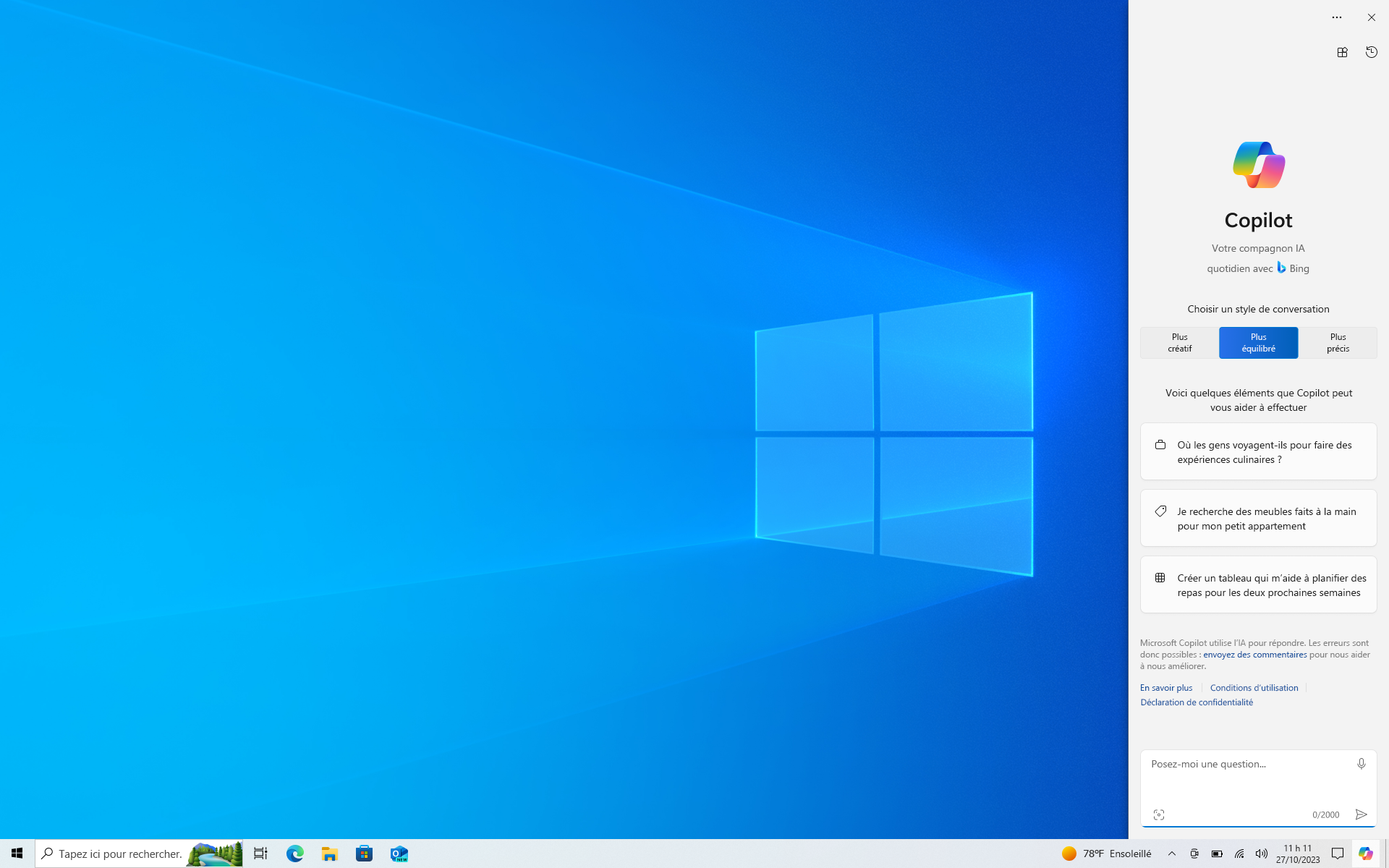
L’ancrage de Copilot dans Windows n’interfère pas avec l’utilisation de l’Alignement automatique; vous pouvez organiser vos fenêtres d’application ouvertes comme vous le souhaitez. Lorsque vous utilisez Alt + Tab pour concentrer l'attention sur une application spécifique à partir de Copilot dans Windows, utilisez + C</c3> pour rétablir la concentration sur Copilot dans Windows si nécessaire. Si vous devez fermer Copilot dans Windows, sélectionnez simplement l’élément en haut comme vous le feriez pour toute autre application. Lorsque vous rouvrez Copilot dans Windows, il s’ouvre exactement comme vous l’avez laissé avec votre contenu de conversation précédent intact. Copilot dans Windows respecte également votre thème Windows, y compris les thèmes à contraste élevé.
Conversation avec Copilot dans Windows
Vous pouvez poser à Copilot in Windows toute une série de questions, des plus simples aux plus complexes. Si vous souhaitez appeler votre famille à Chypre, vous pouvez rapidement vérifier l’heure locale pour vous assurer de ne pas les sortir du sommeil au milieu de la nuit. Vous souhaitez planifier un voyage pour leur rendre visite à Chypre ? Demandez à Copilot dans Windows de trouver des vols et des hébergements pour les vacances en milieu d’hiver. Pendant que vous tapez dans le volet de conversation, Microsoft Copilot fournit une aide à l'autocomplétion pour faciliter la conversation. Il suffit d'utiliser la touche Tab pour accepter le texte proposé. Pour commencer à zéro avec un nouveau thread de conversation, utilisez le bouton Nouvelle rubrique pour effacer votre conversation précédente.
Copilot dans Windows a la possibilité d’utiliser le contexte de Microsoft Edge pour améliorer la réponse. Vous pouvez lui demander de résumer une page web que vous affichez sans avoir à fournir l’adresse du site web ou copier et coller du texte long. Copilot dans Windows s’intègre au Presse-papiers et offre la possibilité de glisser et déplacer des images pour fournir une interaction enrichie, ce qui vous permet d’accomplir les choses plus rapidement.
Trois tonalités de conversation différentes sont disponibles pour Copilot dans Windows. Vous pouvez modifier le ton de la conversation en passant de Précise , qui se concentre sur des réponses plus courtes et plus axées sur la recherche, à Créative , qui donne des réponses plus longues et plus descriptives. Le réglage intermédiaire, Équilibré , se situe entre les deux.
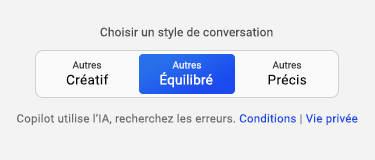
Copilot dans Windows peut vous aider à être plus efficace
Copilot dans Windows vous permet d’effectuer des tâches courantes et de modifier les paramètres dans Windows. Copilot peut ajouter un clavier, effectuer une capture d’écran ou modifier votre papier peint. Vous pouvez ouvrir des applications, etc.
Modifier les paramètres Windows
Dans le volet de conversation, essayez l’une des options suivantes :
-
Activer le Bluetooth
-
Couper le son
-
Modifier le papier peint
Effectuer des tâches courantes
Dans le volet de conversation, essayez l’une des options suivantes :
-
Prendre une capture d’écran
-
Lancer la capture d’écran
-
Lancer une application
-
Ajouter un clavier
Lancer des utilitaires de résolution des problèmes
Dans le volet de conversation, essayez l’une des options suivantes :
-
Pourquoi mon audio ne fonctionne-t-elle pas ?
-
Mon appareil photo ne fonctionne pas
-
Je ne parviens pas à mettre à jour mon appareil
-
Nous n’avons pas pu connecter notre appareil Bluetooth
-
Nous ne parvenons pas à nous connecter au réseau Wi-Fi
Copilot dans Windows : comptes professionnels et scolaires
Copilot dans Windows utilise Microsoft Copilot, mais si vous êtes connecté à votre appareil Windows avec un compte professionnel ou scolaire, votre administrateur informatique peut avoir des stratégies qui modifient ou qui désactivent Copilot dans Windows. Il est possible que Copilot dans Windows utilise les fournisseurs de conversation suivants au lieu de Microsoft Copilot :
-
Microsoft Copilot avec la protection des données commerciales (anciennement Bing Chat Enterprise)
-
Microsoft Copilot avec la conversation ancrée sur Graph (précédemment nommé Microsoft 365 Chat).
Lorsque vous utilisez Copilot avec la protection des données commerciales, l'historique du chat n'est pas disponible et le panneau de chat affiche le message suivant : Vos données personnelles et celles de votre entreprise sont protégées dans cette conversation.
Les étudiants n'ont généralement pas accès à Copilot dans Windows, mais les membres du corps enseignant et les étudiants de l'enseignement supérieur âgés de plus de 18 ans peuvent avoir accès à Copilot avec une protection des données commerciales.
Remarque : Copilot dans Windows n’est pas disponible pour les personnes de moins de 13 ans connectées à l’aide d’un compte Microsoft.
Copilot dans Windows : comptes locaux
Microsoft Copilot est conçu pour améliorer votre productivité en tirant parti de la puissance de l’IA. Pour accéder à toutes les fonctionnalités de Copilot, les utilisateurs doivent se connecter à Windows à l’aide d’un compte (compte Microsoft ou compte Microsoft Entra).
Pour les utilisateurs qui ne se sont pas connectés à Windows avec un compte, Copilot offre la possibilité d’avoir cinq interactions par session avec un maximum de dix interactions, ce qui vous permet de bénéficier d’un aperçu de ses fonctionnalités. Une fois cette limite atteinte, vous devez vous connecter pour continuer à utiliser Copilot.
En outre, les utilisateurs qui se connectent à Windows avec un compte Active Directory ont la possibilité d’accéder à Copilot. Dans ce cas, Copilot tentera de trouver et de se connecter avec un compte Microsoft Entra, le cas échéant. Si aucun compte Microsoft ni compte Entra n’est associé, la limite de dix messages s’applique.
Il est important de noter que certaines fonctionnalités de Copilot dans Windows, telles que « Activer le minuteur de focus », nécessitent une connexion et ne seront pas disponibles pour les utilisateurs qui ne se sont pas connectés. Pour une expérience optimale, nous vous recommandons de vous connecter avec un compte.
Remarque : Par Windows 11, Copilot pour les comptes locaux est maintenant disponible et nécessite un redémarrage avant de pouvoir l’utiliser. Par Windows 10, Copilot pour les comptes locaux sera déployé progressivement au cours des prochains mois.
Engagement de Microsoft en matière d’intelligence artificielle et de confidentialité responsable
Microsoft œuvre à faire progresser l’IA de manière responsable depuis 2017, date à laquelle nous avons d’abord défini nos principes en matière d’IA, avant d’opérationnaliser notre approche par le biais de notre norme sur l’IA responsable. La confidentialité et la sécurité sont des principes à mesure que nous développons et déployons des systèmes d’IA. Nous souhaitons aider nos clients à utiliser nos produits d'IA de manière responsable, en partageant nos connaissances et en établissant des partenariats fondés sur la confiance. Pour plus d’informations sur notre parcours d’IA responsable, les principes éthiques qui nous guident, ainsi que les outils et les fonctionnalités que nous avons créés pour nous assurer que nous développons la technologie IA de manière responsable, consultez IA responsable.
Dans les prochaines versions, nous allons introduire des compétences plus avancées pour effectuer des tâches courantes et modifier les paramètres, car l’IA est un outil pour vous. Ces outils sont contrôlés par vos invites pour respecter votre autonomie, mais améliorer votre productivité. Par exemple, nous allons également libérer la possibilité d’activer et de sélectionner des plug-ins pour vous aider à accomplir davantage. Comme d’autres technologies transformationnelles, l’exploitation des avantages de l’IA n’est pas sans risque. Une partie essentielle du programme d’IA responsable de Microsoft est conçue pour identifier les préjudices potentiels, mesurer leur propension à se produire et créer des atténuations pour y remédier. Guidés par nos principes d’IA et notre norme d’IA responsable, nous cherchons à identifier, mesurer et atténuer les préjudices potentiels et l’utilisation abusive des compétences et des plug-ins tout en garantissant les utilisations transformatrices et bénéfiques que les nouvelles expériences fournissent.
Pour en savoir plus sur la façon dont Copilot dans Windows utilise vos données pour vous aider, consultez Copilot dans Windows : vos données et confidentialité.
Gardez à l’esprit...
La conversation Copilot s’appuie sur GPT, un nouveau système d’IA d’OpenAI qui crée du texte basé sur une invite. Le GPT étant un nouveau système, il peut créer des choses auxquelles vous ne vous attendiez pas. Si vous trouvez du contenu inattendu ou offensant, faites-nous part de vos commentaires afin que nous puissions l’améliorer.
Le contenu peut comporter des inexactitudes ou des éléments sensibles, car il est généré par une IA qui s’appuie sur Internet. Veillez à passer en revue et à vérifier les informations qu’il génère. Des requêtes similaires peuvent entraîner la génération du même contenu.
Vos commentaires sont les bienvenus.
Si vous aimez quelque chose, et en particulier s’il y a quelque chose que vous n’aimez pas, vous pouvez envoyer des commentaires à Microsoft en cliquant sur l’icône en haut à droite de la barre latérale dans Copilot dans Windows pour envoyer des commentaires sur les problèmes que vous rencontrez.










